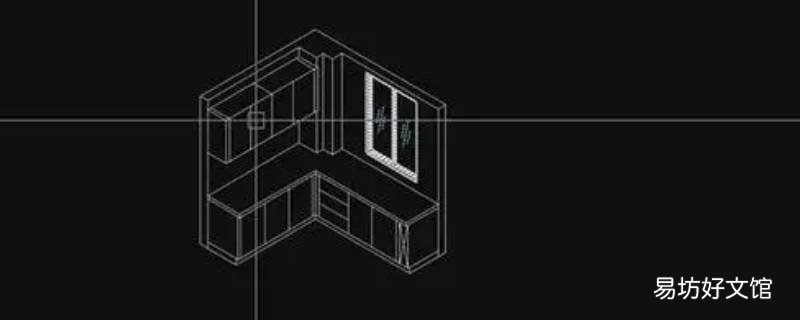
文章插图
演示机型:华为MateBook X系统版本:win10APP版本:Auto CAD2020
1、cad命令输入“pu”之后按回车键 。

文章插图
2、弹出对话框,全部勾选 。

文章插图
3、点击全部清理,清理所有项目 。
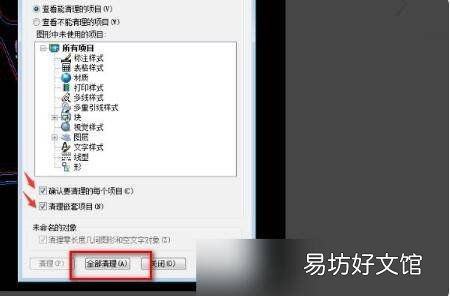
文章插图
4、新建一个新的DWG文件,命名为测试 。
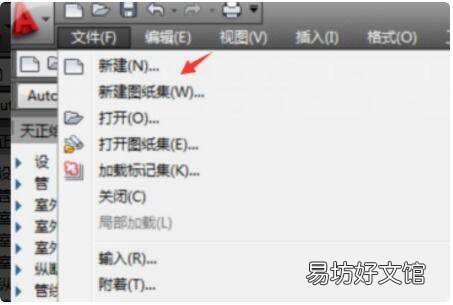
文章插图
5、全选原文件中的所有图形 。
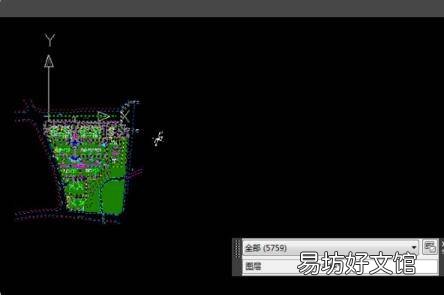
文章插图
6、点击复制,将所选的图形复制到新的图形中(测试.DWG文件) 。
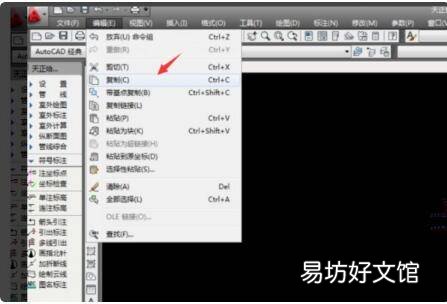
文章插图
7、在新图形中(测试.DWG文件),点击原坐标粘贴 。
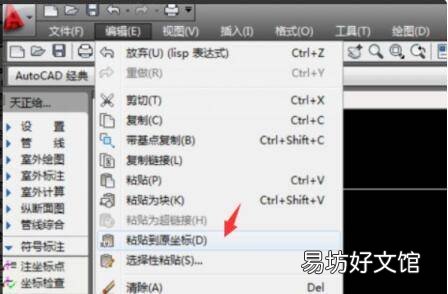
文章插图
8、粘贴之后保存 。

文章插图
9、经过清理的图形文件大小为260k,比原文件大小明显减少 。
【cad文件怎么缩小到5M以下】
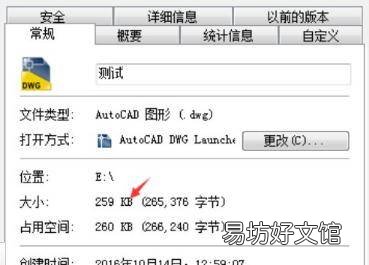
文章插图
推荐阅读
- b站自动字幕怎么关
- 企业微信下载的文件保存在哪里
- 京东领货码怎么使用
- 虎牙怎么关闭别人刷礼物的横幅
- 微信来电铃声怎么设置本地音乐
- 怎么判断对方微信是否在线
- 照片和视频怎么拼在一起做成视频
- 微信怎么没有滴滴出行
- 朋友圈评论怎么@别人
- 朋友圈封面视频怎么做







